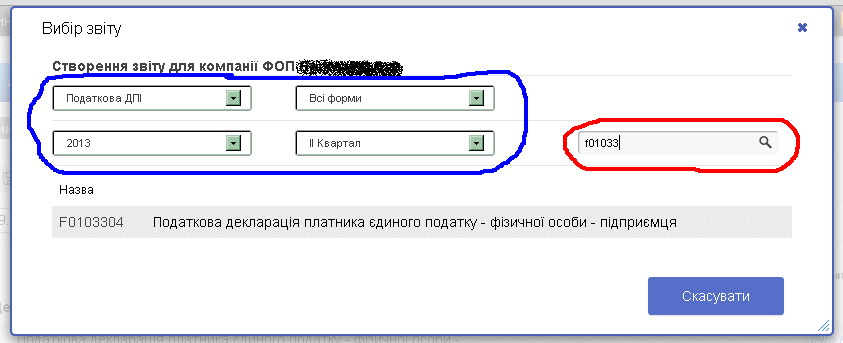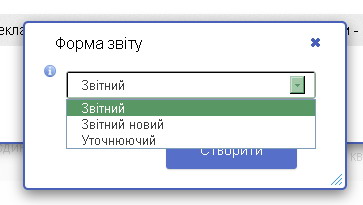Ранее мы рассмотрели вопросы как зарегистрироваться в iFin и как бесплатно сдавать отчеты в этом же сервисе. Как Вы уже знаете, бесплатно можно отправлять только импортированные из другой программы отчеты. Это не всегда удобно и занимает дополнительное время на экспорт-импорт файлов. Сегодня мы расскажем, как пользоваться платной версией сервиса. В частности покажем, как вручную создавать отчеты в iFin Zvit.
Кстати, если Вы решили приобрести один из тарифных планов iFin, теперь это можно сделать на нашем сайте, заполнив форму заказа.
Итак, первым делом заходим в нашу учетную запись. Если не знаете, как это сделать, перейдите по ссылке.
В качестве примера, попробуем сформировать простой, но необходимый для предпринимателей отчет – налоговую декларацию плательщика единого налога – физического лица-предпринимателя. Отчет будем создавать за II кв.
В главном меню выберем пункт “iFin Zvit” и нажмем кнопку “Створити“.
В полях, обведенных синим, выбираем основные параметры отчета. После этого у нас появится список всех доступных форм. Требуемый нам отчет можно найти в списке вручную. Мы воспользуемся вторым вариантом – вобьем в окно поиска (обведено красным) код отчета (для налоговой декларации плательщика ЕН ФЛП – F01033). И нажмем на кнопку с лупой. В результате система найдет требуемый отчет. От нас лишь требуется кликнуть по наименованию мышкой. В новом окне выберем форму отчета и нажмем кнопку “Створити“:
Далее откроется форма отчета. Система автоматически подставит Ваши регистрационные данные, но мы на всякий случай пробежимся по ним и, если надо, дополним или подправим их.
Обращаем Ваше внимание! При заполнении есть некоторые особенности:
- Если поле заполнено неверно, то фон будет подсвечен красным;
- При вводе числовых значений, целая часть от дробной должна отделяться точкой – “.”;
- Если Вы вводите целое число, то после значения обязательно надо указывать факт отсутствия дробной части. Т.е. вводим не просто “1234”, а “1234.00”;
Отдельно обратим внимание на виды деятельности в текущем периоде (обведено синим на картинке ниже). Для добавления (удаления) вида деятельности слева есть значок “+ / -“. Плюсиком добавляется строка, минусом, соответственно, удаляется.
Обращаем Ваше внимание! При добавлении вида деятельности, в названии которого присутствует апостроф, система вводит наименование не полностью, а только до апострофа. Остальную часть текста надо дописывать вручную. Об этой проблеме мы сообщили программистам iFin. Они обещали в скором времени решить этот вопрос.
 Для образца мы взяли предпринимателя третьей группы. Поэтому далее заполняем раздел IV. В данном отчеты мы вводим сумму дохода за период с начала года.
Для образца мы взяли предпринимателя третьей группы. Поэтому далее заполняем раздел IV. В данном отчеты мы вводим сумму дохода за период с начала года.
Введенное значение будет автоматически перенесено в раздел VI. Также автоматически будет рассчитана сумма налога в строках 24 и 27. Нам остается заполнить суммы уплаченного налога в первом квартале (строка 28) и сумму, подлежащую к уплате (строка 29).
Затем проверим дно документа:
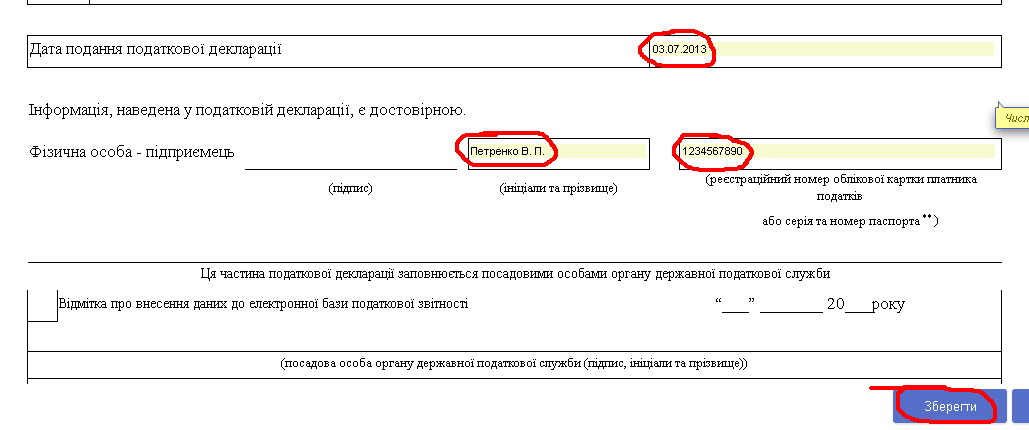 И нажмем кнопку “Зберегти“. Наш отчет готов к подаче. Как обычно, отмечаем отчет галочкой и жмем “Здати в електронному вигляді“.
И нажмем кнопку “Зберегти“. Наш отчет готов к подаче. Как обычно, отмечаем отчет галочкой и жмем “Здати в електронному вигляді“.
Вам остается только дождаться квитанций.